Konto tagastamiseks võite võtta ühendust klienditoega
- See võib olla üsna tüütu, kui unustate oma Microsofti konto parooli ja olete sellest lukustatud.
- Soovitame teil järgida parooli taastamise viisardit või kasutada parooli taastamiseks parooli lähtestamise ketast.
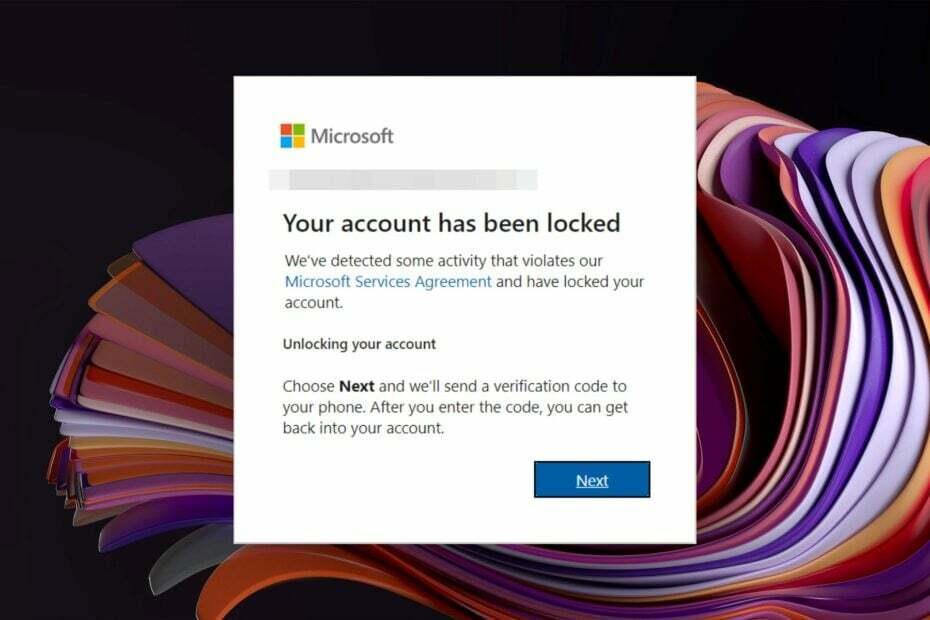
XINSTALLIMINE Klõpsates ALLALAADIMISE FAILIL
- Laadige alla Restoro PC Repair Tool mis on kaasas patenteeritud tehnoloogiatega (patent olemas siin).
- Klõpsake Alusta skannimist et leida Windowsi probleeme, mis võivad arvutiprobleeme põhjustada.
- Klõpsake Parandage kõik arvuti turvalisust ja jõudlust mõjutavate probleemide lahendamiseks.
- Restoro on alla laadinud 0 lugejad sel kuul.
Kui sa unustage Microsofti konto parool
, siis on sellega seotud mitu probleemi. Kui olete selle arvutisse sisselogimiseks seadistanud, ei saa te seda teha. Lisaks ei saa te kasutada ühtegi rakendust, mis nõuab Microsofti konto sisselogimist.Kuigi Microsofti kontolt lukustamiseks on õigustatud põhjused, seisavad mõned kasutajad selle probleemiga silmitsi ilma põhjuseta. Olenemata olukorrast, kui loete seda juhendit, siis vajate kindlasti abi Microsofti konto lukustatud probleemi lahendamiseks.
Miks öeldakse, et mu Microsofti konto lukustati tingimuste rikkumise tõttu?
Saate meili või veateate, mis ütleb:
Teie konto on lukustatud.
Avastasime tegevuse, mis rikub meie Microsofti teenuste lepingut, ja oleme teie konto lukustanud.
See tähendab, et olete rikkunud või teinud midagi, mis on vastuolus Microsofti põhimõtetega (Näiteks VPN-i kasutamine või konto kasutamine liiga paljudes seadmetes), mis on põhjus, miks Microsoft on teie konto blokeerinud.
Selle põhjuseks võib olla ka see, et Microsoft tuvastas ebatavalisi tegevusi, mille põhjuseks võib olla see, et keegi üritas teie kontole sisse murda. Microsoft võtab selle sammu ka selleks, et kaitsta teie kontot pettuse ja kuritarvitamise eest.
Konto avamiseks peate oma Microsofti kontole sisse logima ja järgima ekraanil kuvatavaid juhiseid, et saada turvakood ja lähtestada parool.
Kui kaua jääb Microsofti konto lukustatuks?
Teie Microsofti konto lukustamiseks pole kindlat aega. Kui see on ajutine lukustus, saate oma konto mõne minuti või 24 tunni jooksul tagasi tuua.
Mida ma saan teha, kui ma olen oma Microsofti kontolt lukustatud?
1. Kasutage võrguturvakoodi
- Proovi sisse logides oma Microsofti kontole.
- Saate oma Microsofti kontole juurdepääsu saamiseks kasutada mis tahes telefoninumbrit.

- Sisestage telefoninumber ja vajutage nuppu Saada kood nuppu.
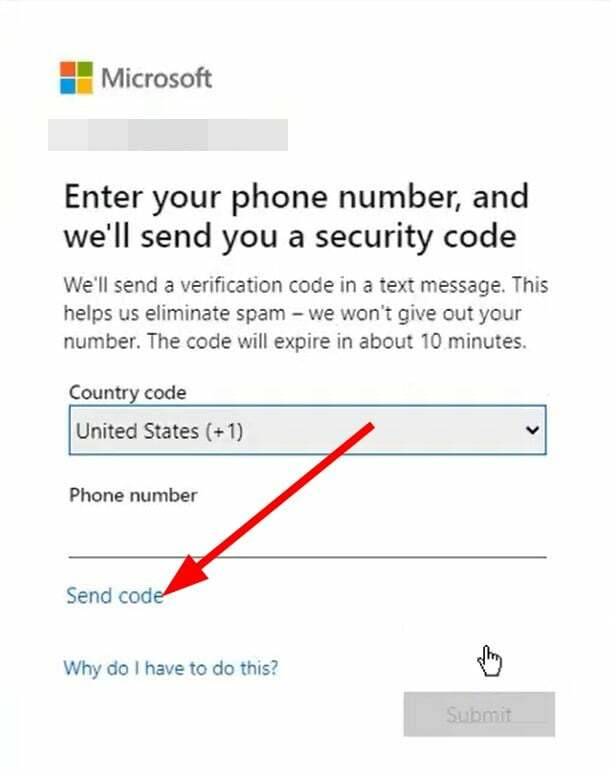
-
Sisenema saadud turvakood.

- Jätkake ja muutke Microsofti konto parool.
See on kõige lihtsam ja ametlikum viis lukustatud Microsofti konto probleemi lahendamiseks. Saate turvakoodi, mille peate oma parooli lähtestamiseks sisestama.
Ülaltoodud meetodit järgides tuleb silmitsi seista paljude stsenaariumidega.
Kui te ei saanud turvakoodi, saate kontrollida järgmist.
- Kontrollige, kas teie telefon ei blokeeri tundmatute numbrite tekstsõnumit.
- Kui kasutasite meilivalikut, kontrollige oma e-posti konto rämpsposti kausta.
- Kas number või email sisestati õigesti?
Kui miski ei tööta, siis saate täitke see veebivorm ja võtke ühendust Microsofti klienditeenindusega, kes aitab teil konto taastada.
Eksperdi nõuanne:
SPONSEERITUD
Mõnda arvutiprobleemi on raske lahendada, eriti kui tegemist on rikutud hoidlate või puuduvate Windowsi failidega. Kui teil on probleeme vea parandamisega, võib teie süsteem olla osaliselt katki.
Soovitame installida Restoro – tööriista, mis skannib teie masina ja tuvastab vea.
Kliki siia allalaadimiseks ja parandamise alustamiseks.
See parandus rakendub ainult siis, kui teie Microsofti konto on rühmapoliitikaga blokeeritud. Kui teate, et see on probleem, saate seda lahendust järgida ja kontrollida, kas see lahendab probleemi või mitte.
2. Kasutage Windowsi parooli lähtestamise ketast
Looge parooli lähtestamise ketas
- Ava Alusta menüü.
- Avatud Juhtpaneel.
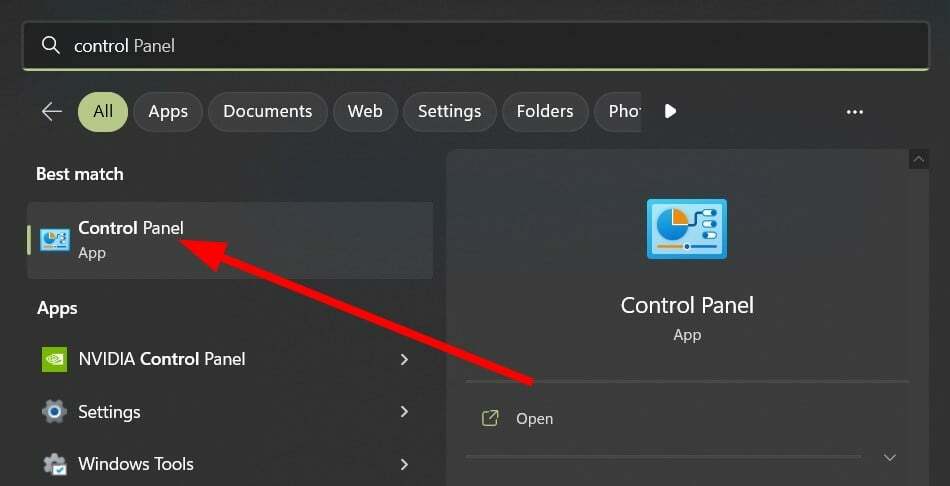
- Otsima parooli lähtestamise ketas.
- Kliki Looge parooli lähtestamise ketas valik.
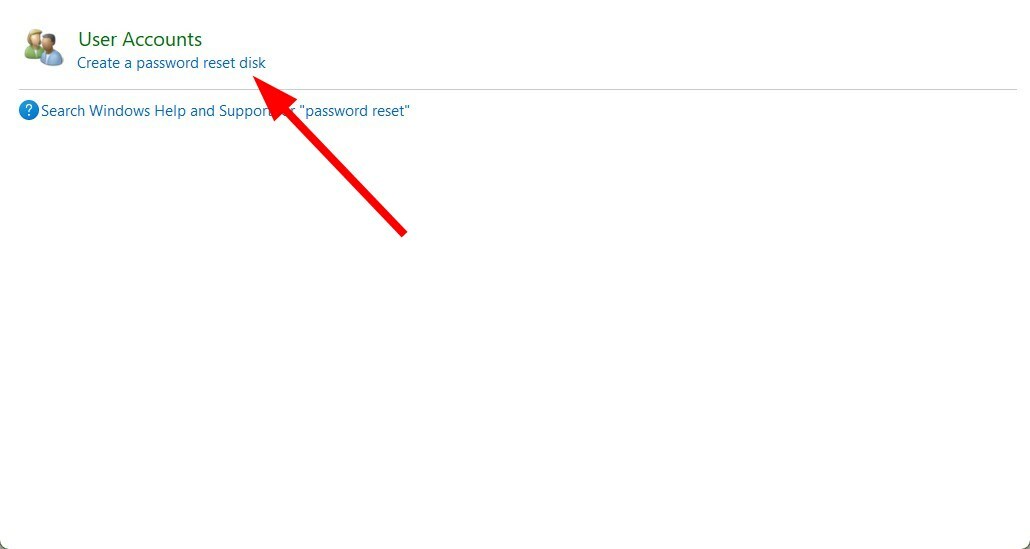
- Klõpsake Edasi.
- Aastal Soovin järgmises luua paroolivõtmeketta draivi rippmenüüst valige USB-draiv, mille olete arvutiga ühendanud.

- Valige Edasi.
- Sisestage oma praeguse konto parool ja klõpsake Edasi.
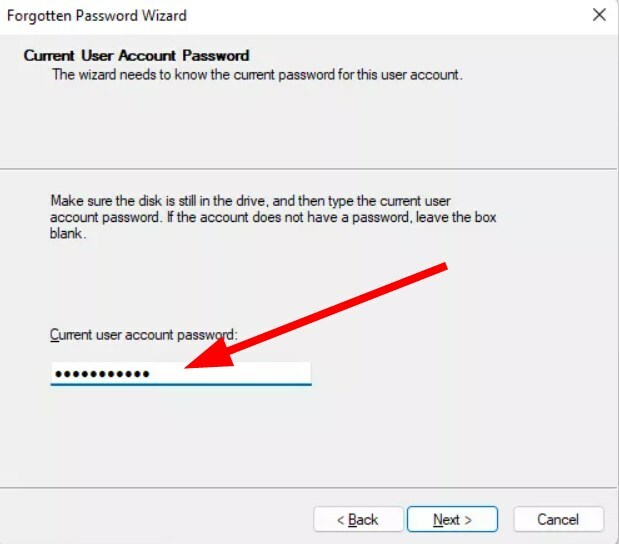
- Kui protsess on lõppenud, klõpsake nuppu Edasi ja Lõpetama.
- 0x80090302 iTunes'i viga: kuidas seda parandada
- Mis on sündmuse ID 5145 ja kuidas seda kiiresti parandada?
- Sündmuse ID 4724: kontot üritati lähtestada [Parandus]
- Käitusaegne viga 62: sisestage faili viimane lõpp [Paranda]
- Bindflt.sys Sinine ekraan: kuidas seda viie sammuga parandada
Kasutage parooli taastamiseks parooli lähtestamise ketast
Eeldades, et olete loonud parooli lähtestamise ketta enne lukustumist, saate oma parooli taastamiseks hõlpsasti kasutada USB-mälupulka.
Kuna enamasti lukustatakse teid oma Microsofti kontolt, kuna olete sisestanud mitu korda vale parool, saate seda ketast kasutada parooli lähtestamiseks enne, kui see teid lukustab välja.
See toimib olenemata sellest, mitu korda parooli muudate. Seega, kui olete parooli lähtestamise ketta loonud, hoidke seda käepärast.
Kui te ei saa oma Microsofti konto parooli taastada, on kõige parem võtta ühendust klienditoega.
Sa saad külasta seda linki ja andke teavet oma probleemi kohta ning loodan, et tugi aitab teil probleemi lahendada.
Kui ka see ei tööta, siis viimane võimalus, mis teil on, on luua uus Microsofti konto ja kasutada seda kõikjal oma Microsoftiga seotud tööde jaoks.
Mitmed kasutajad on samuti teatanud, et nad on vastamisi Viidatud konto on lukustatud Windows 11 probleem. See võib juhtuda, kui olete mitu korda vale parooli sisestanud ja sellisel juhul peate konto läve eemaldama.
Samuti on kasutajad teatanud, et nad ei saa Windowsi sisse logida. Sellise stsenaariumi korral soovitame teil kontrollida oma kasutajanime ja parooli ning veenduda, et need on õiged.
Kui Windowsi sisselogimisekraan puudub, mõned olulised failid puuduvad või teie install võib olla kahjustatud. Selle lahendamiseks peate võib-olla selle parandama.
Kasutajatele, kes ei saa Windows 10-s oma Microsofti kontoga sisse logida, võivad nad vaadata meie juhendit, kus on loetletud mõned tõhusad lahendused probleemi lahendamiseks.
Outlooki kasutajatel on probleeme ka sisselogimisega konto, kui nende konto on peatatud. Meil on juhend, mis aitab teil oma kontole juurdepääsu taastada.
Kas teil on endiselt probleeme? Parandage need selle tööriistaga:
SPONSEERITUD
Kui ülaltoodud nõuanded ei ole teie probleemi lahendanud, võib teie arvutis esineda sügavamaid Windowsi probleeme. Me soovitame laadige alla see arvutiparandustööriist (hinnatud saidil TrustPilot.com suurepäraseks), et neid hõlpsalt lahendada. Pärast installimist klõpsake lihtsalt nuppu Alusta skannimist nuppu ja seejärel vajutada Parandage kõik.


